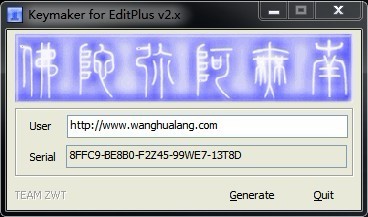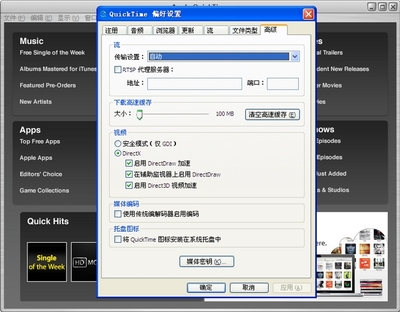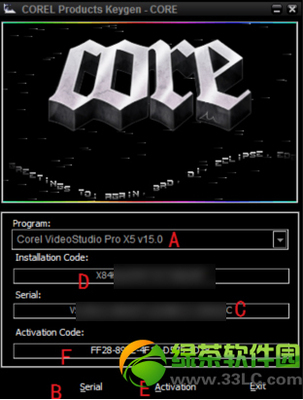视频想要刻录到光盘上就需要用到刻录软件,那用什么刻录软件刻录比较实用呢?介绍给大家――光盘刻录大师,它是一款涵盖了多种数据刻录功能的软件,网友反映其功能多很想学。以下分享光盘刻录大师注册码及详细使用教程:
光盘刻录大师注册码:78241-76852-10000-13508-26630
光盘刻录大师注册码及详细使用教程――工具/原料光盘刻录大师
刻录机
刻录盘

光盘刻录大师注册码及详细使用教程――详细使用教程
光盘刻录大师注册码及详细使用教程 1、
打开软件,首先“添加视频”,格式基本是不限的。然后再选择软件下面的光盘类型、视频宽高比、比特率,其中比特率越小、文件体积越小、视频画质越好。
光盘刻录大师注册码及详细使用教程 2、
其他软件一般只支持刻录而已,而这款刻录软件很人性化,可对视频进行优化编辑。软件左上方的“视频编辑”项,如下图,有各种视频处理效果。如果你想去水印、、剪切视频、调音量等,都可以在此实现。
光盘刻录大师注册码及详细使用教程 3、
有3D设备的朋友就有福了,呵呵,这里提供有3D效果设置。你不用再到影院“烧钱”,在家就能看到了。高品质让你享有绝对视觉盛宴!
光盘刻录大师注册码及详细使用教程 4、
接下来是特色光盘菜单设置。查看右侧菜单设置和预览的区域,快速设置菜单的方法就是从软件提供的多种漂亮模板中挑选一个。或者如我喜欢个性化的,可以进入“自定义设计菜单”,自已随意设置了。
光盘刻录大师注册码及详细使用教程_光盘刻录大师注册码
光盘刻录大师注册码及详细使用教程 5、
刻录到DVD。只需点击烧录按钮,弹出的是最后的刻录设置。有几个很简单的选项设置。通常我会只选择“刻录到:刻录机”,其它就默认了。
光盘刻录大师注册码及详细使用教程 6、
把光盘放入,刻录开始, 软件跳转到下图。两三分钟的短时间内即进程100%,弹出“DVD制作完成”的提示框,表明刻录已经成功!
光盘刻录大师注册码及详细使用教程――注意事项温馨小提示:刻录文件大时,需花一定时间刻到光盘,不方便等待时,你可设置“任务完成后”进行关闭电脑或睡眼电脑,这样你就可放心走开了。
 爱华网
爱华网